Discordは、オンラインで友達や仲間とコミュニケーションを取るための人気のあるプラットフォームです。しかし、時には「RTC接続中」というエラーメッセージが表示され、通信に問題が発生することがあります。この記事では、このエラーが発生した場合の対処方法について解説します。

Part 1.Discordで「RTC接続中」エラーが表示される場合の対処方法
以下はDiscordで「RTC接続中」エラーを修正する方法です。
1インターネット接続をチェックする
まず最初に、あなたのインターネット接続が正常であることを確認してください。ルーターが正常に動作しているかどうか、そして他のオンラインサービスやウェブサイトにアクセスできるかを確認しましょう。
2Discordのサーバーステータスを確認する
時々、Discordのサーバーに問題が発生していることがあります。公式のDiscordステータスページをチェックして、サーバーが正常に動作しているかどうかを確認してください。
3Discordを再起動する
Discordを再起動することで、一時的な通信の問題を解決することができる場合があります。Discordを完全に閉じて、再度起動してみてください。
4オーディオ設定を確認する
「RTC接続中」エラーは、オーディオ設定に関連する場合があります。Discordのオーディオ設定をチェックし、正しい入力と出力デバイスが選択されていることを確認してください。
5ネットワークファイアウォールを確認する
ネットワークファイアウォールがDiscordの通信をブロックしている可能性があります。ファイアウォール設定を確認し、Discordが通信できるように許可してください。
6VPNやプロキシを無効にする
VPNやプロキシを使用している場合、これがRTC接続エラーの原因となることがあります。一時的にVPNやプロキシを無効にして、再度接続を試みてください。
「RTC接続中」エラーは、通信に関するさまざまな問題に起因する可能性がありますが、上記の対処方法を試してみることで問題を解決できる場合があります。それでも問題が解決しない場合は、Discordのサポートに連絡して、さらなる支援を求めることができます。
Tips.エラーでDiscordの消えたデータを復元する方法
「RTC接続中」エラーでDiscordのデータが失われた場合、お悩みいただく必要はありません。「iMyFone D-Back for PC」を利用すれば、消えたデータを手軽に回復できます。このオールインワンのデータ復元の専門家は、3クリックのみで紛失したり削除されたファイル、写真、ビデオ、音声などを元通りに復元します。
▼ D-Back for PCを利用してDiscordの消えた写真や動画を復元する手順:
まず上記のボタンによってソフトを無料でダウンロードし、起動しておきましょう。
ステップ 1.消えたデータを保存していた場所をクリックします。

ステップ 2.すると、データのスキャンが始めます。データ量によってスキャンに時間がかかる可能性もあります。少々お待ち下さい。
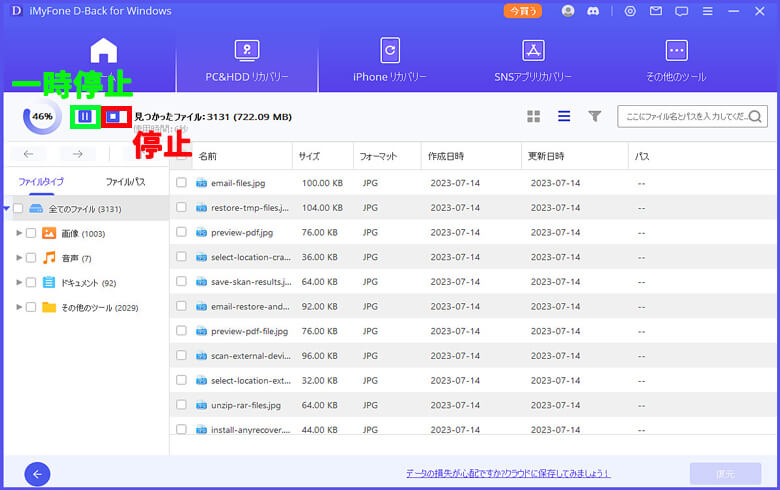
ステップ 3.消えたデータを見つかったら、ダブルクリックしてプレビューできます。そして、「復元」ボタンをクリックすると指定場所に復元できます。

このように、たった3ステップだけで、Discordの消えたデータをスキャンし、復元することができます。簡単でしょう。ちなみに、このツールを利用しては、ゴミ箱にないデータを復元したり、HDD、SD/CFカード、USBメモリなどの外付けデバイスを復元したりすることもサポートします。同時に、クラッシュしたパソコンからデータを復元することも実現できます。
まとめ
Discordの「RTC接続中」エラーを解決する方法の紹介は以上です。自分の状況に応じて適切な方法を選択しましょう。また、エラーでDiscordやパソコンのデータが消えたら、データ復元の専門家D-Back for PCを使用すれば、消えたデータを簡単に復元できます。是非お試しください。
D-Back for PCで消えたデータを復元する動画ガイドも参考にしてください。










